其中:
with方法可以传入Activity或者Fragment,获取引导页的依附者。Fragment中使用建议传入fragment,内部会添加监听,当依附的Fragment销毁时,引导层自动消失。setLabel方法用于设置引导页的标签,区别不同的引导页,该方法必须调用设置,否则会抛出异常。内部使用该label控制引导页的显示次数。addGuidePage方法添加一页引导页,这里的引导层可以有多个引导页,但至少需要一页。GuidePage即为引导页对象,表示一页引导页,可以通过.newInstance()创建对象。并通过addHighLight添加一个或多个需要高亮的view,该方法有多个重载,可以设置高亮的形状,以及padding等(默认是矩形)。setLayoutRes方法用于引导页说明布局,就是上图的说明文字的布局。show方法直接显示引导层,如果不想马上显示可以使用build方法返回一个Controller对象,完成构建。需要显示得时候再次调用Controller对象的show方法进行显示。
显示次数控制
通常情况下引导页只在用户首次打开app的时候显示,第二次进入时不显示,因此默认只显示一次。当然你也可以通过.setShowCounts(3)自定义显示的次数,调试的时候可以使用.alwaysShow(true)设置每次都显示。
NewbieGuide.with(activity)
.setLabel(“guide1”)
//.setShowCounts(3)//控制次数
.alwaysShow(true)//总是显示,调试时可以打开
.addGuidePage(GuidePage.newInstance()
.addHighLight(btnSimple)
.setLayoutRes(R.layout.view_guide_simple))
.show();
就算设置了.alwaysShow(true),内部还是会记录显示得次数,之后改会setShowCounts(3)可能实际记录的次数早已超过限制,因此不会再次显示。使用Controller对象的resetLabel方法重置次数。(或者清除应用缓存也能重置次数)
自定义说明布局
着重说明一下setLayoutRes方法,通常其他的类似的库都是通过代码参数来控制说明内容展示在高亮view相对的位置,如下方。经常需要多次运行才能找到满意的位置的参数。大多说明内容只能出现在高亮的上下左右,需要库的支持,自定义的程度不是很高。
我所采用的方式是将说明内容通过xml的方式,自定义摆放位置。使得说明内容高度自定义,不管你是简单的图片,还是对话框类型的都可以。
GuidePage.newInstance()
.addHighLight(btnDialog)
.setEverywhereCancelable(false)//是否点击任意位置消失引导页,默认true
.setLayoutRes(R.layout.view_guide_dialog, R.id.btn_ok)
.setOnLayoutInflatedListener(new OnLayoutInflatedListener() {
@Override
public void onLayoutInflated(View view) {
TextView tv = view.findViewById(R.id.tv_text);
}
})
该方法还有一个可变参数setLayoutRes(@LayoutRes int resId, int... id),传入id数组表示在布局中点击让引导页消失或者进入下一页的View(例如,Button ok的id)。
setOnLayoutInflatedListener设置布局填充完成的监听,当传入的xml(R.layout.view_guide_dialog)填充完成时会回答调用该监听,用于初始化自定布局的元素。
背景色
引导页的背景色不要在xml中设置,通过GuidePage.setBackgroundColor()设置引导页的背景色,不同引导页可以有不同背景色,默认是0xb2000000,建议设置有透明度的背景色。
anchor
默认的话引导层是添加在DecorView中的,我借鉴了Highlight的anchor概念,可以改变引导层添加到的view,实现局部引导层的显示。通过调用.anchor(view)传入anchorView,即为引导层的根布局。
final View anchorView = findViewById(R.id.ll_anchor);
NewbieGuide.with(FirstActivity.this)
.setLabel(“anchor”) .anchor(anchorView)
.alwaysShow(true)//总是显示,调试时可以打开
.addGuidePage(GuidePage.newInstance() .addHighLight(btnAnchor, HighLight.Shape.CIRCLE, 5)
.setLayoutRes(R.layout.view_guide_anchor))
.show();
这里实现了具体显示引导层。
引导层其实是一个FrameLayout,设置anchor之后,引导层的大小就与anchor所占的位置相同。默认是DecorView,即全屏。setLayoutRes方法设置的说明布局则会添加到引导层的FrameLayout中。
引导层显示隐藏监听
setOnGuideChangedListener添加引导层的显示隐藏监听,一个label表示一个引导层,一个引导层可以有多个引导页,引导页切换不会触发该监听。
NewbieGuide.with(FirstActivity.this)
.setLabel(“listener”)
.alwaysShow(true)//总是显示,调试时可以打开
.setOnGuideChangedListener(new OnGuideChangedListener() {
@Override
public void onShowed(Controller controller) {
Toast.makeText(FirstActivity.this, “引导层显示”, Toast.LENGTH_SHORT).show();
}
@Override
public void onRemoved(Controller controller) {
Toast.makeText(FirstActivity.this, “引导层消失”, Toast.LENGTH_SHORT).show();
}
})
.addGuidePage(GuidePage.newInstance().addHighLight(btnListener))
.show();
多页引导页与监听
.setOnPageChangedListener(new OnPageChangedListener() {
@Override
public void onPageChanged(int page) {
//引导页切换,page为当前页位置,从0开始
Toast.makeText(MainActivity.this, “引导页切换:” + page, Toast.LENGTH_SHORT).show();
}
})
.addGuidePage(//添加一页引导页
GuidePage.newInstance()//创建一个实例
.addHighLight(button)//添加高亮的view
.addHighLight(tvBottom, HighLight.Shape.RECTANGLE)
.setLayoutRes(R.layout.view_guide)//设置引导页布局
.setOnLayoutInflatedListener(new OnLayoutInflatedListener() {
@Override
public void onLayoutInflated(View view) {
//引导页布局填充后回调,用于初始化
TextView tv = view.findViewById(R.id.textView2);
tv.setText(“我是动态设置的文本”);
}
})
.setEnterAnimation(enterAnimation)//进入动画
.setExitAnimation(exitAnimation)//退出动画
)
.addGuidePage(
GuidePage.newInstance()
.addHighLight(tvBottom, HighLight.Shape.RECTANGLE, 20)
.setLayoutRes(R.layout.view_guide_custom, R.id.iv)//引导页布局,点击跳转下一页或者消失引导层的控件id
.setEverywhereCancelable(false)//是否点击任意地方跳转下一页或者消失引导层,默认true
.setBackgroundColor(getResources().getColor(R.color.testColor))//设置背景色,建议使用有透明度的颜色
.setEnterAnimation(enterAnimation)//进入动画
.setExitAnimation(exitAnimation)//退出动画
)
引导页切换动画
如上面的例子所示,还可以添加引导页的切换动画
Animation enterAnimation = new AlphaAnimation(0f, 1f);
enterAnimation.setDuration(600);
总结
最后为了帮助大家深刻理解Android相关知识点的原理以及面试相关知识,这里放上相关的我搜集整理的14套腾讯、字节跳动、阿里、百度等2021最新面试真题解析,我把技术点整理成了视频和PDF(实际上比预期多花了不少精力),包知识脉络 + 诸多细节。




网上学习 Android的资料一大堆,但如果学到的知识不成体系,遇到问题时只是浅尝辄止,不再深入研究,那么很难做到真正的技术提升。
《Android学习笔记总结+移动架构视频+大厂面试真题+项目实战源码》,点击传送门,即可获取!
网上学习 Android的资料一大堆,但如果学到的知识不成体系,遇到问题时只是浅尝辄止,不再深入研究,那么很难做到真正的技术提升。
《Android学习笔记总结+移动架构视频+大厂面试真题+项目实战源码》,点击传送门,即可获取!






















 535
535

 被折叠的 条评论
为什么被折叠?
被折叠的 条评论
为什么被折叠?








